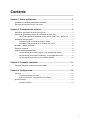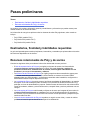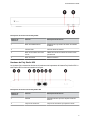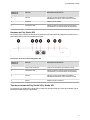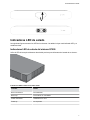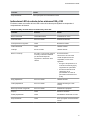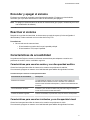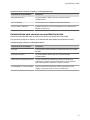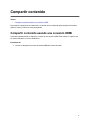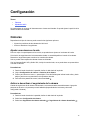Poly Studio X50 es un sistema de colaboración todo en uno para salas de reunión pequeñas y medianas, que no requiere de PC, portátil o códec independiente para ejecutar software de videoconferencia. Permite realizar y unirse a videollamadas, compartir contenido por conexión inalámbrica y por cable, y cuenta con una cámara 4K integrada con campo de visión ultraamplio de 120 grados, tecnología de seguimiento de cámara que encuadra al grupo de personas en la sala, micrófonos estéreo de alta fidelidad incorporados, altavoces estéreo y entrada y salida HDMI doble.
Poly Studio X50 es un sistema de colaboración todo en uno para salas de reunión pequeñas y medianas, que no requiere de PC, portátil o códec independiente para ejecutar software de videoconferencia. Permite realizar y unirse a videollamadas, compartir contenido por conexión inalámbrica y por cable, y cuenta con una cámara 4K integrada con campo de visión ultraamplio de 120 grados, tecnología de seguimiento de cámara que encuadra al grupo de personas en la sala, micrófonos estéreo de alta fidelidad incorporados, altavoces estéreo y entrada y salida HDMI doble.














-
 1
1
-
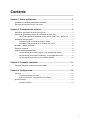 2
2
-
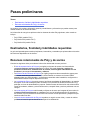 3
3
-
 4
4
-
 5
5
-
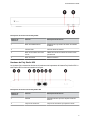 6
6
-
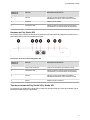 7
7
-
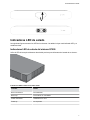 8
8
-
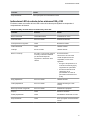 9
9
-
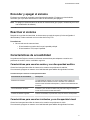 10
10
-
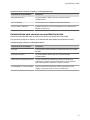 11
11
-
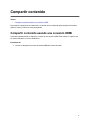 12
12
-
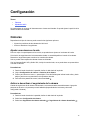 13
13
-
 14
14
Poly Studio X50 Guía del usuario
- Tipo
- Guía del usuario
- Este manual también es adecuado para
Poly Studio X50 es un sistema de colaboración todo en uno para salas de reunión pequeñas y medianas, que no requiere de PC, portátil o códec independiente para ejecutar software de videoconferencia. Permite realizar y unirse a videollamadas, compartir contenido por conexión inalámbrica y por cable, y cuenta con una cámara 4K integrada con campo de visión ultraamplio de 120 grados, tecnología de seguimiento de cámara que encuadra al grupo de personas en la sala, micrófonos estéreo de alta fidelidad incorporados, altavoces estéreo y entrada y salida HDMI doble.
Artículos relacionados
-
Poly Studio Guía del usuario
-
Poly VVX 150 Instrucciones de operación
-
Poly Studio P15 Guía del usuario
-
Poly Studio P21 Quick Start
-
Poly Trio C60 Guía del usuario
-
Poly CCX 500 Guía del usuario
-
Poly Studio X30 Setup Sheet
-
Poly Studio X30 Setup Sheet
-
Poly RealPresence Collaboration Server 800s Guía de inicio rápido
-
Polycom CX5500 Guía del usuario